Закъснението е обратното на бавното движение: вместо да забавят бързо движещите се дейности, те ускоряват бавните. Те са идеални за показващи движението на облаци, тълпи, трафик и други подобни. Можете дори да ги използвате, за да покажете бавно движещи се неща като цъфтящи цветя.
Страхотното при закъсненията е, че те са много лесни за снимане от фотографите. Всеки кадър е едно неподвижно изображение. Нека да разгледаме основите на самостоятелното снимане.
Съдържание
Преди да започнеш
Въпреки че е възможно да заснемате закъснение с вашия iPhone, за тази статия ще разгледаме използването на DSLR или безогледални камери. Те ви дават най-голям контрол.
Освен вашата камера, имате нужда от статив, за да държите всичко заключено в една и съща позиция. Имате нужда и от интервалометър, за да можете да правите снимки на същия интервал; някои камери имат вградена такава, но ако вашата няма, всяко прилично дистанционно освобождаване на затвора ще работи.
Последното нещо, което трябва да направите, преди да започнете, е да разберете колко изображения трябва да заснемате. Там са калкулатори, които могат да помогнат, но намирам, че си струва да си направиш сметката сам.
Трите стандартни скорости на възпроизвеждане на видео са 24 кадъра в секунда (fps), 25 кадъра в секунда и 30 кадъра в секунда. За онлайн видеоклипове бих препоръчал да използвате 30 кадъра в секунда, но всеки ще свърши работа; това просто променя малко математиката.
Нека работим с 30 кадъра в секунда за тази статия; това означава, че имаме нужда от 30 неподвижни изображения за всяка секунда от окончателното видео. Ако искаме да заснемем кратък интервал от 15 секунди, това са 450 снимки (15×30=450).
Сега, когато знаем, че имаме 450 кадъра, с които да играем, е време да разберем какъв трябва да бъде интервалът между всеки от тях. Да предположим, че се опитваме да снимаме залязващото слънце за повече от 30 минути. Тридесет минути са 1800 секунди, така че ако правим снимка на всеки 4 секунди (1800/450=4), ще компресираме половин час в 15 секунди при 30 кадъра в секунда. Просто!
За вашия интервал от време извършете същия процес и изчислете какъв интервал ви е необходим. През повечето време ще искате нещо между около 1 и 20 секунди — заснемането на всичко по-дълго ще отнеме години и всичко ще се ускори значително.
Заснемане на Time-Lapse
Кадрирайте снимката си и заключете камерата на статива си. Направете няколко пробни снимки, за да получите правилната експозиция. След като разберете какви настройки искате да използвате, настройте камерата си в ръчен режим и ги наберете.

По същия начин отделете няколко минути, за да фокусирате правилно и след това превключете обектива си на ръчно фокусиране. Не искате нищо да се променя между кадрите.
Задайте интервала и, ако е възможно, броя на изстрелите с вашия интервалометър. Всяко устройство е различно, така че не мога да дам подробни инструкции тук; ако изпитвате затруднения, проверете ръководството.
Вие също трябва да решите между снимане в RAW или JPEG. Ако правите само няколкостотин кадъра, бих препоръчал RAW. Ако снимате няколко хиляди, можете да помислите за JPEG.
След като всичко е готово, натиснете бутона на затвора на интервалометъра и отстъпете назад. Сега камерата ви трябва да прекара следващата, докато прави снимка на всеки няколко секунди.
Подготовка на рамките
С всички заснети кадри е време да ги комбинирате в действителен закъснял. Ако сте запознати с видео редактор като Adobe Premier продължете и го използвайте. За фотографите обаче най-простият вариант е използването Adobe Lightroom.
Импортирайте всички снимки — с изключение на вашите тестови снимки — в Lightroom. Преминете и се уверете, че всичко изглежда наред и че няма липсващи кадри.
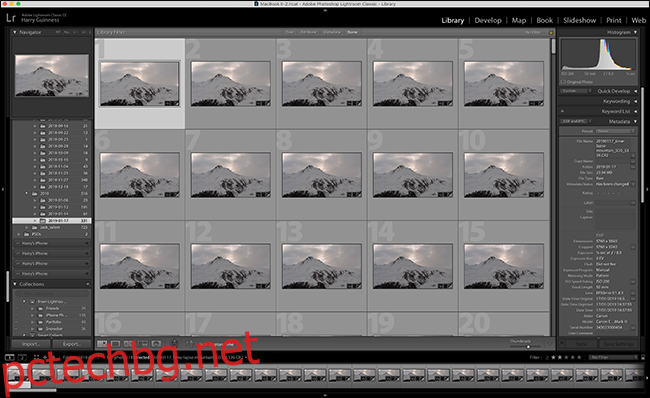
След като сте се уверили, че всичко е наред, отидете на модула за разработка и изберете първото изображение. Направете каквито желаете редакции. Едно нещо, което бих препоръчал да направите, е да промените изрязването на 16:9; това е традиционното съотношение на широкоекранното видео.
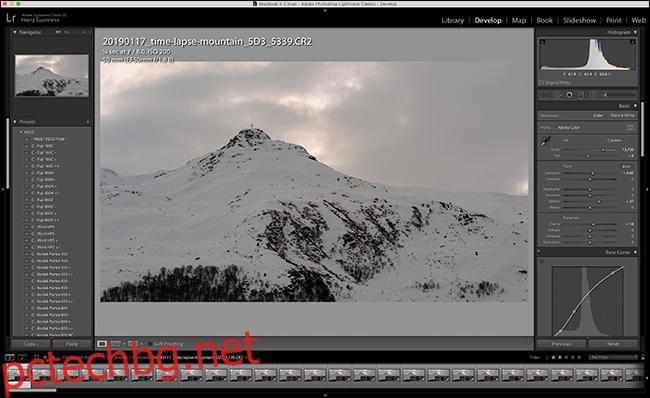
След това отидете на Редактиране > Изберете всички, след това Настройки > Настройки за синхронизиране. Уверете се, че всичко е избрано и щракнете върху „Синхронизиране“.
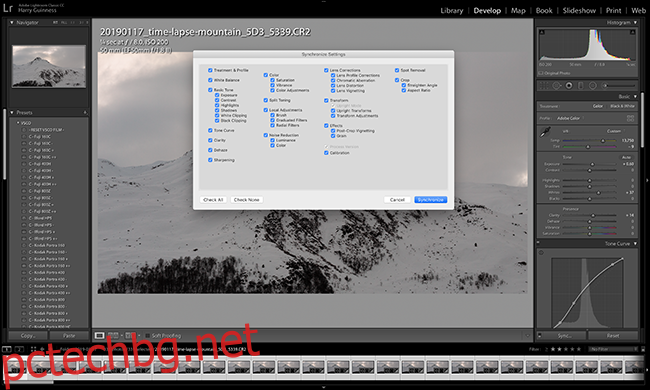
Това ще приложи едни и същи редакции към всичките ви рамки, така че не е нужно да преминавате и да правите всичко поотделно.
Създаване на видеото
След като всички кадри са готови за работа, е време да създадете видеозапис с времетраене. Ще направим това с a много удобен шаблон за слайдшоу на Lightroom от Sean McCormack. Тази версия на шаблона експортира само видео при 29,97 кадъра в секунда; Шон също има по-стари предварителни настройки които правят 24, 25 и 30 кадъра в секунда, но може да видите някои артефакти, ако ги използвате.
Изтеглете предварително зададените настройки от сайта на Шон и ги добавете към вашата папка Lightroom Slideshow Templates. За пълни инструкции как да направите това, вижте нашето ръководство за добавяне на предварителни настройки към Lightroom. Простият вариант е да отидете в модула за слайдшоу, да щракнете с десния бутон върху браузъра за шаблони, да изберете „Импортиране“ и след това да отидете до изтегления файл с шаблон.
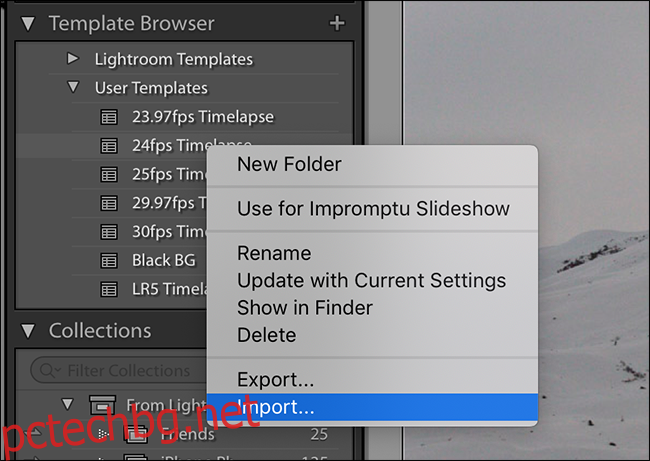
С добавен шаблон се насочете към модула Слайдшоу. Изберете го от браузъра за шаблони.
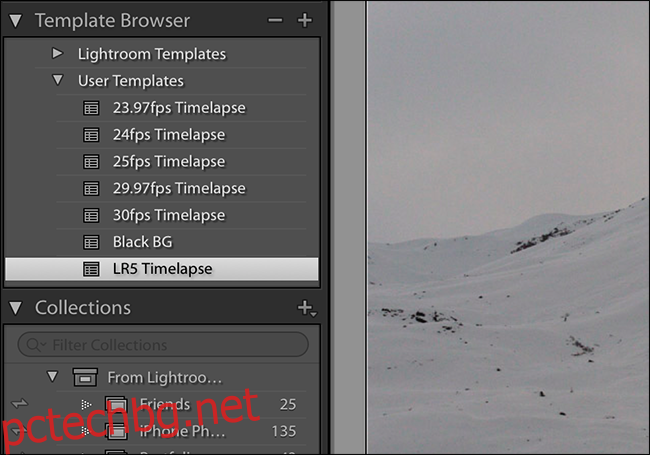
След това в долния ляв ъгъл на екрана щракнете върху „Експортиране на видео“.
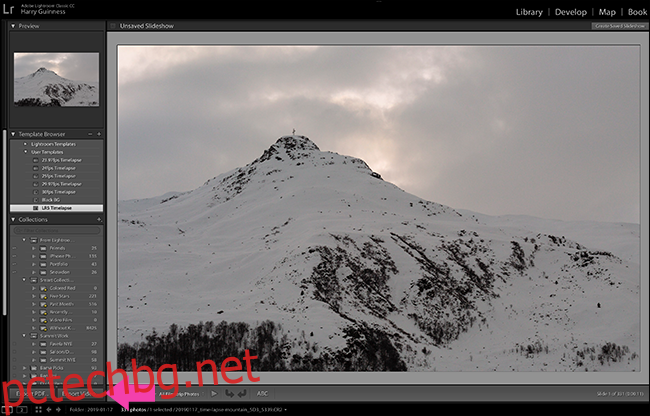
Наименувайте своя интервал от време и изберете 1080p или 720p от падащото меню „Video Preset“. Щракнете върху „Експортиране“ и интервалът ще бъде запазен.
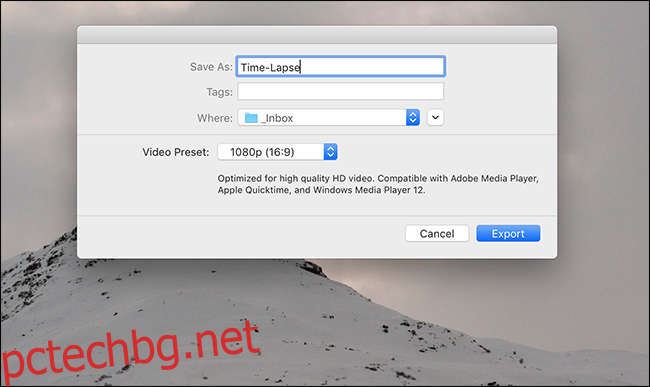
Отидете да го проверите и се уверете, че всичко изглежда добре. Поздравления! Току-що направихте първия си основен закъснение.
Някои неща, които трябва да имате предвид
Таймлапсовете нарастват по популярност и сложност. По-горе разгледахме създаването на много прост закъснение. Има много начини да продължите нещата.
Камерите не са перфектни. Те не правят една и съща снимка всеки път, когато натиснете бутона на затвора. Често има малки вариации. Ако има малко трептене във вашия интервал, то почти сигурно е от това. Ако искате много повече контрол и начин да изгладите вариациите, проверете LRTimelapse— на около $120 е скъпо, но е най-добрият инструмент за правене на закъснения.
По същия начин можете да проявите креативност към вашите снимки. По-усъвършенстваните интервалометри ще ви позволят да променяте скоростта на затвора между кадрите (често наричана bulb-ramping или „bramping“), за да можете да превключвате между ден и нощ или други ситуации, при които нивата на светлина се променят. Можете също да използвате моторизирани стативи, за да добавите движение към вашите снимки.
Ако се отнасяте сериозно към закъсненията, също си струва да научите как да редактирате видео. По този начин ще можете по-добре да комбинирате различни кадри, да добавяте музика и по друг начин да правите по-интересни видеоклипове.
Времевите кадри са на пресечната точка на фотографията и видеографията. С тях е забавно да се играе, въпреки че може да отнеме време, за да се оправят. Сега знаете основите.

